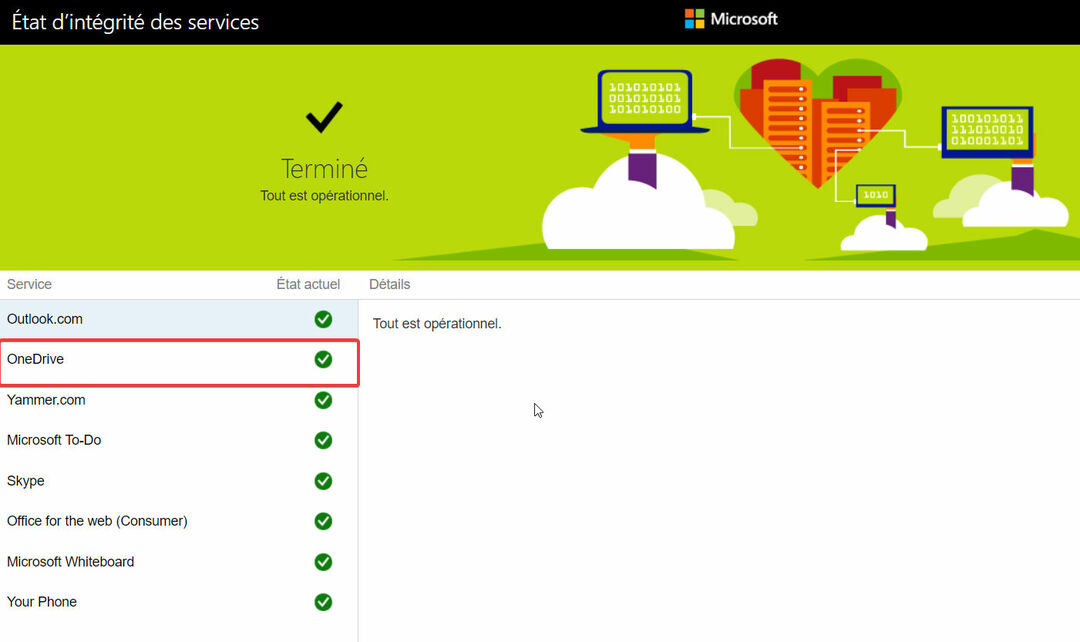See tarkvara hoiab teie draiverid töökorras ja hoiab teid kaitstud tavaliste arvutivigade ja riistvaratõrgete eest. Kontrollige kõiki draivereid nüüd kolme lihtsa sammuga:
- Laadige alla DriverFix (kinnitatud allalaadimisfail).
- Klõpsake nuppu Käivitage skannimine leida kõik probleemsed draiverid.
- Klõpsake nuppu Draiverite värskendamine uute versioonide saamiseks ja süsteemi talitlushäirete vältimiseks.
- DriverFixi on alla laadinud 0 lugejaid sel kuul.
Kui tegemist on pilvemälu, on kasutajatel tänapäeval palju võimalusi valida.
Need teenused muutuvad aja möödudes üha paremaks, kuid lõpuks näivad tõhusad ja usaldusväärsed olevat vaid vähesed.
Üks sellistest teenustest on Microsofti OneDrive, mis pakub suurepäraseid pilveteenuste teenuseid kõige madalamate hindadega. Muidugi on OneDrive'il ärivariant nimega OneDrive for Business, mis näeb rohkem ette organisatsioone kui üksikisikuid.
Need teist, kes soovivad OneDrive for Businessist üle minna, saavad alati valida SharePointi poole liikumise.
Kuidas migreerida OneDrive'ist SharePointi?
Enne selle protsessi alustamist peaksite meeles pidama, et seda saab teha ainult OneDrive'i veebisaidi kaudu, mitte töölauakliendi kaudu.
- Minge OneDrive'iveebisaidil
- Logige sisse oma kontole
- Valige failid ja kaustad, mida soovite teisaldada
- Valige Kolima

- A Valige sihtkoht ilmub alammenüü
- Valige asukoht, kuhu soovite andmed teisaldada.
- Kui olete SharePointi saidil, näete oma praegust teeki, OneDrive'i ja muid saite
- Valige SharePointi kaust, kuhu soovite teisaldada, ja valige Liigu siia

Pole OneDrive'i suur fänn? Vaadake neid teisi pilvesalvestusteenuseid!
Peaksite meeles pidama, et ühe koopia seansiga saate teisaldada ainult kuni 500 MB andmeid. Kui te ei soovi raisata aega andmete korduvale kopeerimisele, võite kasutada File Explorerit.
Veel tasub meeles pidada, et võib esineda olukordi, kui te seda ei näe Kolima käsk. Sellisel juhul kasutate tõenäoliselt klassikalist OneDrive for Business'i või OneDrive for Business'i kohapealset eksemplari.
Lisaks saate teisaldada ainult faili uusimat versiooni, kuna SharePointi juba olemas olev vanem versioon kirjutatakse kopeerimise käigus üle.
Lõpuks, kui te ei näe sihtkoha valimisel ühtegi muud saiti, ei luba teie organisatsioon saitidel liikumist.
Kas arvate, et SharePoint on tõhus alternatiiv OneDrive'ile? Andke meile teada, milline on teie arvamus allpool olevas kommentaaride jaotises.
Seotud artiklid, mida peaksite kontrollima:
- Sisu migreerimine OneDrive'ist Google Drive'i
- OneDrive'i failide ja kaustade jagamine
- Kas OneDrive saab välise kettaga sünkroonida? Uuri kohe